মাইক্রোসফ্ট পেইন্টে চিত্র তৈরি এবং সম্পাদনা একটি স্ট্যান্ডার্ড সরঞ্জামগুলির ব্যবহার করে সম্পন্ন করা হয়, যার মধ্যে ছবির নির্দিষ্ট ক্ষেত্রটি কাটা করার ক্ষমতা অন্তর্ভুক্ত থাকে। অঙ্কনের একটি অংশ থেকে অন্য কোনও বস্তুকে স্থানান্তর করতে, বা এটি ক্লিপবোর্ডে অনুলিপি করতে হবে এবং তারপরে এটি দ্বিতীয় পেইন্ট ফাইলে পেস্ট করতে হবে।
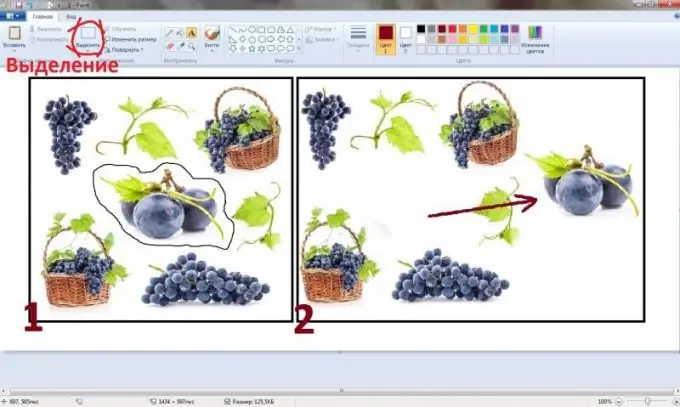
নির্দেশনা
ধাপ 1
পেইন্টে কোনও বস্তু কাটতে আপনাকে প্রথমে এটি নির্বাচন করতে হবে। এটি করতে, উপযুক্ত নামযুক্ত বোতামটি ব্যবহার করুন, যার নীচে একটি কালো ত্রিভুজ রয়েছে যা সেটিংসের তালিকাটি খোলে। নির্বাচন ক্ষেত্রটি দুটি ধরণের হতে পারে: আয়তক্ষেত্রাকার এবং স্বেচ্ছাসেবী। পরবর্তীকালে দরকারী যখন ছবিটির একটি অংশটি ঘনিষ্ঠভাবে অন্যান্য বস্তু দ্বারা বেষ্টিত থাকে যা নির্বাচিত অঞ্চলে পড়ে না। পরামিতিগুলিতে, আপনি "সমস্ত নির্বাচন করুন" লাইনটি নির্বাচন করতে পারেন - এই ক্ষেত্রে, পুরো চিত্রটি অনুলিপি করা হবে। এই কমান্ডটি কীবোর্ডে Ctrl + A বোতাম টিপে প্রতিস্থাপন করা হবে। পরবর্তীকালে, ছবিটি অন্যটি intoোকানো যেতে পারে, পূর্বে সংকুচিত এবং কোলাজটির অংশ তৈরি করে।
ধাপ ২
বাছাই বাটনে ক্লিক করে, আপনি কাটাটি কাটাবার জন্য বিভাগের সীমানায় কার্সারটি স্থাপন করতে হবে এবং বাম মাউস বোতামটি ধরে রাখার পরে অবজেক্টটির রূপরেখা আঁকুন। এটির চারদিকে পুরো পালা ফেলার পরে মাউস বোতামটি প্রকাশিত হয়। টানা পথটি অদৃশ্য হয়ে যায়, ড্যাশযুক্ত পক্ষগুলির সাথে প্রশস্ত আয়তক্ষেত্রের পথ দেয়। এর পরে, আপনাকে এই আয়তক্ষেত্রের মধ্যে কার্সার স্থাপন করতে হবে, মাউসের ডান বোতামটি টিপুন এবং প্রসঙ্গ মেনুতে "কাটা" লাইনটি নির্বাচন করুন যা খোলে। টাস্কবারের বাম দিকে একই কমান্ড একই ক্রিয়াকে নির্দেশ করে।
ধাপ 3
অবজেক্টটি কেটে ফেললে, ব্যবহারকারী একটি খালি শ্বেত অঞ্চল পাবেন, যা যদি পরে ফাইলটির প্রয়োজন হয় এবং ট্র্যাশে পাঠানো না যায় তবে পরে একটি পটভূমি বা অন্য কোনও চিত্র দিয়ে পূর্ণ করা দরকার। ভবিষ্যতে, ছবির কাটা আউট অংশটি একই চিত্র এবং পৃথকভাবে খোলা পেইন্ট ফাইলের মধ্যে inোকানো যেতে পারে। গ্রাফিক সম্পাদকের সাহায্যে কোলাজগুলি এভাবে তৈরি করা হয়, বা অন্যের বিবরণ দিয়ে একটি অঙ্কন সম্পন্ন হয়, উদাহরণস্বরূপ, একজন ব্যক্তির মুখকে সম্পূর্ণ আলাদা ফটোতে স্থানান্তর করার সময়।
পদক্ষেপ 4
"নির্বাচন করুন" এর নীচে তীর টিপে টিপে খোলা নির্বাচনের বিকল্পগুলিতে একটি লাইন "স্বচ্ছ নির্বাচন" রয়েছে। এর বিপরীতে একটি চেকমার্ক স্থাপন করে, ব্যবহারকারী, টানা পথটিকে ভিতরে থাকা বস্তুর সাথে সরিয়ে নিয়ে, পুরো অঞ্চলটি রেখার দ্বারা পৃথক করে না, কেবল ভিতরেই আকৃতি সন্নিবেশ করে। একমাত্র শর্তটি খাঁটি সাদা পটভূমি। যদি কনট্যুর কমপক্ষে অন্য কোনও বস্তুর কিনারা স্পর্শ করে তবে এই জাতীয় "স্বচ্ছ" আন্দোলন ব্যর্থ হবে। আপনি আয়তক্ষেত্র বা একটি স্বেচ্ছাসৈনিক লাইনের সাহায্যে নির্বাচন করতে পারেন। যদি বস্তুগুলি একটি ভিন্ন রঙের অভিন্ন পটভূমিতে অবস্থিত থাকে তবে এটি সাদাতে পরিবর্তিত হতে পারে এবং অন্য জায়গায় কাটা এবং আটকানোর পরে এটি আবার রঙে পরিবর্তিত হতে পারে।






